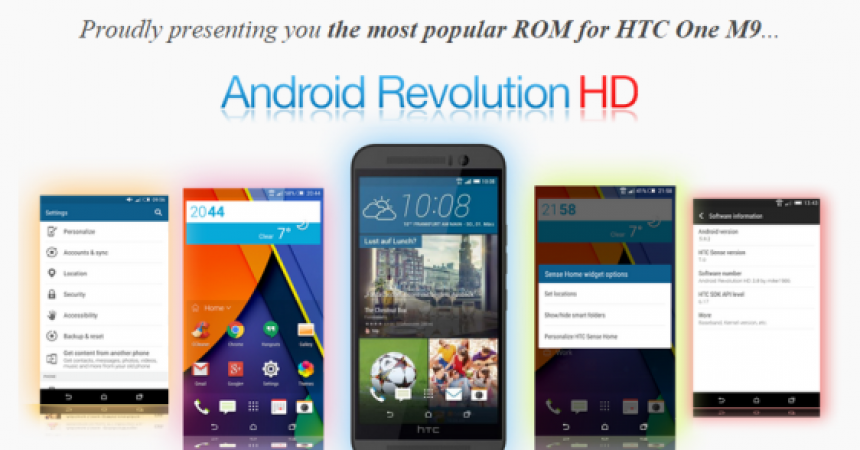HTC a sorti son dernier produit phare, le HTC One M9, le mois dernier. Cet appareil a quelques fonctionnalités haut de gamme et est livré avec Android 5.0 Lollipop dès la sortie de la boîte.Il existe de belles ROM personnalisées disponibles pour le HTC One M9, dont Android Revolution HD. Cette ROM est basée sur le stock et est livrée avec de nombreux ajustements et personnalisations.Dans ce guide, nous allions vous montrer comment installer Android Revolution HD Custom ROM sur un HTC One M9. Suivre.
Préparez votre appareil:
- Ce guide ne doit être utilisé qu'avec un HTC One M9.
- Chargez la batterie au moins par rapport au pourcentage 60.
- Débloquez le chargeur de démarrage de l'appareil.
- Avoir une récupération personnalisée installée. Ensuite, utilisez-le pour faire une sauvegarde de nanroid.
- Vous devez utiliser les commandes Fastboot pour installer cette ROM personnalisée Android Revolution HD. Les commandes Fastboot ne fonctionnent qu'avec un périphérique enraciné. Si votre appareil n'est pas encore rooté, rootez-le.
- Après avoir rooté votre appareil, utilisez Titanium Backup
- Sauvegarder les SMS, les journaux d'appels et les contacts.
- Sauvegardez tout contenu multimédia important.
Remarque: les méthodes nécessaires pour flasher les récupérations personnalisées, la ROM personnalisée Android Revolution HD et pour rooter votre téléphone peuvent entraîner une brique de votre appareil. L'enracinement de votre appareil annulera également la garantie et il ne sera plus éligible aux services d'appareil gratuits des fabricants ou des fournisseurs de garantie. Soyez responsable et gardez cela à l'esprit avant de décider de procéder sous votre propre responsabilité. En cas d'accident, nous ou les fabricants d'appareils ne devrions jamais être tenus pour responsables.
Téléchargements requis:
ROM personnalisée Android Revolution HD: Lien
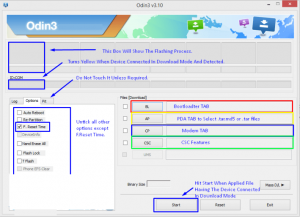
Flash Boot.img
- Activer le débogage USB. Accédez à Paramètres> Option développeurs. Cochez le débogage USB.
- Configurez Fastboot / ADB sur votre PC.
- Extrayez le fichier Android Revolution HD.zip. Dans le dossier Kernal ou le dossier principal, vous devriez trouver un fichier appelé boot.img. Copiez et pste ce fichier dans le dossier Fastboot.
- Éteignez le téléphone et ouvrez-le en mode Bootloader / Fastboot en maintenant enfoncés les boutons de volume et d'alimentation jusqu'à ce que du texte apparaisse à l'écran.
- Ouvrez une invite de commande dans le dossier fastboot. Maintenez la touche Maj enfoncée et faites un clic droit n'importe où.
- Tapez: fastboot flash boot.img.
- Appuyez sur Entrée.
- Tapez: redémarrage rapide.
- Appuyez sur Entrée.
- Une fois votre appareil redémarré, sortez votre ordinateur et attendez quelques secondes 10 avant de le rallumer.
Installez la ROM personnalisée Android Revolution HD:
- Connecter l'appareil
- Copiez et collez les fichiers téléchargés à la racine de la carte SD de l'appareil.
- Ouvrez le périphérique en mode de récupération en suivant les étapes ci-dessous:
- Ouvrir l'invite de commande dans le dossier fastboot
- Tapez ce qui suit: adb reboot bootloader
- Choisissez le type de récupération personnalisée que vous avez et suivez l'un des guides ci-dessous.
Pour CWM / PhilZ Touch Recovery:
- Utilisez votre récupération personnalisée pour effectuer une sauvegarde de votre ROM. Allez dans Sauvegarde et restauration, à partir de là, choisissez Sauvegarde.
- Revenir à l'écran principal.
- Allez dans Advance puis choisissez Dalvik wipe cache
- Allez à Installer zip à partir de la carte SD. Vous devriez voir une autre fenêtre ouverte.
- Choisissez effacer les données / réinitialiser l'usine.
- Sélectionnez l'option Choose Zip from SD card.
- Sélectionnez d'abord le fichier Android Revolution HD.zip.
- Confirmez que vous voulez que le fichier soit installé.
- Répétez ces étapes pour le fichier Gapps.zip.
- Lorsque l'installation est terminée, choisissez +++++ Retour +++++
- Maintenant, sélectionnez Redémarrer maintenant.
Pour TWRP:
- Tapez sur l'option de sauvegarde.
- Sélectionnez Système et données. Glisser le curseur de confirmation.
- Appuyez sur le bouton Wipe.
- Choisissez Cache, Système et Données. Glisser le curseur de confirmation.
- Retour au menu principal.
- Appuyez sur le bouton d'installation.
- Trouvez l'Android Revolution HD.zip et le Gapps.zip.
- Faites glisser le curseur de confirmation pour installer les deux fichiers.
- Lorsque les fichiers sont flashés, vous serez invité à redémarrer votre système. Sélectionnez Redémarrer maintenant.
Avez-vous installé cette ROM personnalisée Android Revolution HD sur votre appareil?
Partagez votre expérience dans la zone de commentaires ci-dessous.
JR